välja antud Microsoft Uued Windows 10 versioonid umbes iga kuue kuu tagant. Kuid mitte kõik ei saa seda korraga. Mõned arvutid jäävad Windows 10 vanemates versioonides aastaks või kauemaks kinni. Siit saate teada, kas teie arvuti on ajakohane.
Miks värskendatakse Windows 10 nii aeglaselt?
näiteks , Leiti AdDuplexi aruanne Aasta novembri seisuga oli vaid 2020 protsendil Windowsi arvutitest uusim oktoobri 8.8 värskendus. 2020 protsenti arvutitest sai eelmise aasta mai värskenduse. Enam kui 37.6 protsendil arvutitest kasutati Windows 2020 versiooni, mis ilmus 50. aastal või varem.
Microsoft tutvustab aeglaselt arvutite värskendusi, mõõtes hoolikalt, kas iga värskendusega on probleeme. Näiteks võib teatud sülearvuti riistvaral olla riistvaradraiveri probleem, mis tuleb lahendada, enne kui see saab korralikult töötada Windowsi 10 uue versiooniga. Mõnes arvutis võib olla kasutusel turvatarkvara, mis nõuab muudatusi, et käivitada selle uuemad versioonid Windows 10 - ja nii edasi.
Microsofti hoolika värskendusstrateegia tõttu ei pruugi ühilduvusprobleemide lahendamisel mõned arvutid aasta või kauem viimast värskendust saada.
Kas uusim versioon on oluline?
Ausalt öeldes ei ole enamiku inimeste jaoks Windows 10 uusima versiooni omamine oluline. Kui teil pole probleeme või soovite uusi funktsioone, peate tõenäoliselt kinni versioonist, mille Windows Update teie süsteemi jaoks automaatselt valib.
Kuigi saate järjekorra vahele jätta ja oma arvutisse Windows 10 uusima versiooni hankida, ei ole see sageli hea mõte, kuna võib esineda tõrkeid.
Microsoft on juba mõnda aega värskendanud Windows 10 vanemaid versioone turvavärskendustega. Kui Windows 10 versioon ei saa turvavärskendusi, on Windows Update uuele versioonile ülemineku osas väga julge.
Teisisõnu, enamik inimesi ei pea hoolima sellest, kas neil on uusim versioon või mitte. Aastal 2020 on need suured Windowsi värskendused väiksemad kui kunagi varem - ja need sisaldavad harva suuri uusi kohustusi.
Kuidas kontrollida, kas teil on uusim versioon
Siiski võite soovida hankida Windows 10 uusima versiooni mitmel põhjusel: uute funktsioonide hankimiseks, konkreetse programmiga ühilduvuse hankimiseks, vanas versioonis ilmnenud vea parandamiseks, programmi testimiseks uusimal versioonil, või kasutada uusimat operatsioonisüsteemi.
Arvutisse installitud versiooni kontrollimiseks
- Käivitage seadete aken, avades menüü Start.
- Klõpsake käikuSeadedvasakul küljel või puudutage Windows + i.
- Minema süsteemi
- Siis حول seadete aknas.
Otsige Windowsi spetsifikatsioonide alt "Versioonmille installisite. (Windows 10 vanemates versioonides võib see ekraan tunduda pisut erinev, kuid see näitab sama teavet.)
Märkus: ei pruugi kuupäeva kajastada ”paigaldamine sisseAlati viimase värskenduse installimise kuupäev. Näiteks 20H2 on väiksem värskendus ja paljud inimesed on märganud, et nad kasutavad versiooni 20H2, kuid „Install In” näitab kuupäeva enne oktoobrit 2020, mil värskendus ilmus. Selle asemel võib kuupäev näidata 20H1 installimise kuupäeva - see oli suurem värskendus. See on normaalne.
Nüüd kontrollige Windows 10 uusimat versiooni.
Selle teabe leiate ka aadressilt Microsoft Windows 10 versiooni teabe veebisait - vt uusimale versioonile jaotises „Poolaasta kanal".
Kuidas hankida Windows 10 uusim versioon
Kui number ei ühti, on teil Windows 10 vanem versioon. Ootamise vahelejätmiseks ja arvuti kohe uusimale versioonile täiendamiseks külastage Microsofti Windows 10 allalaadimislehte ja klõpsake nuppu „Uuendage koheMicrosoft Update Assistanti allalaadimiseks. Käivitage allalaaditud tööriist - kui Windows 10 uus versioon on saadaval, leiab see tööriista ja installib selle.
Et kontrollida, kas teie arvutis on uusim Windows 10 versioon, saate selle Microsofti tööriista alati alla laadida ja käivitada. Kui uus versioon on saadaval, pakub tööriist selle installimist. Kui teil on uusim versioon installitud, ütleb tööriist teile.
Hoiatus: alates Uuendusassistenti käivitades sunnite Windows 10 ennast täiendama. Isegi kui teie arvuti värskendusega on teadaolev probleem, ignoreerib Windows seda probleemi ja installib värskenduse niikuinii. Microsoft soovitab neid kontrollida Teadaolevad probleemid, mis mõjutavad teie süsteemi Esiteks.
saate alati Desinstallige värskendus Kui teil tekib sellega probleeme - eeldades, et teie arvuti töötab endiselt korralikult. Siiski peate värskenduse desinstallima esimese XNUMX päeva jooksul pärast selle installimist.
Loodame, et see artikkel on teile kasulik, kui teate, kuidas kontrollida, kas teie arvutis on uusim Windows 10 versioon. Jagage oma arvamust allpool olevas kommentaarikastis.
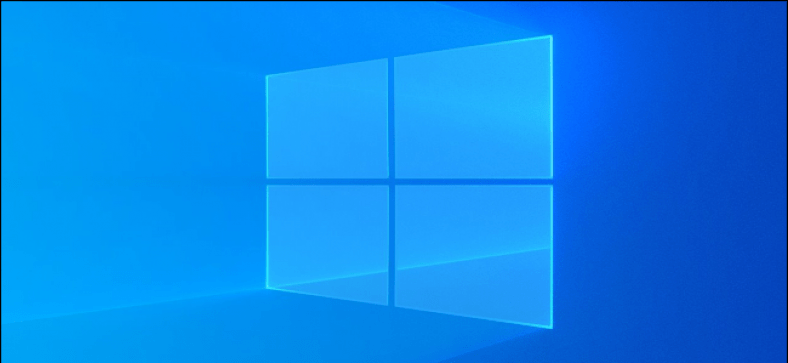



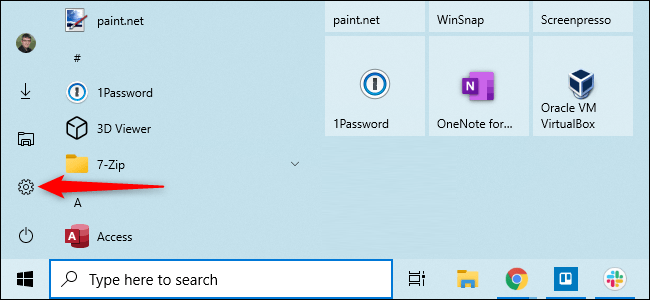
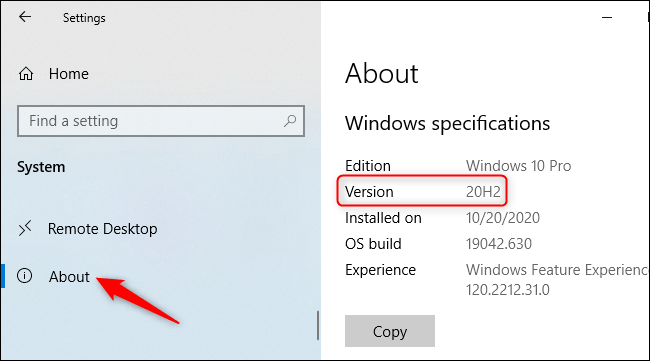
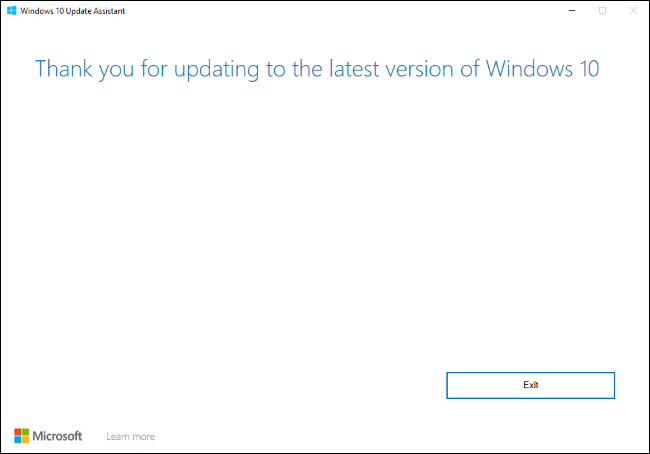






okei